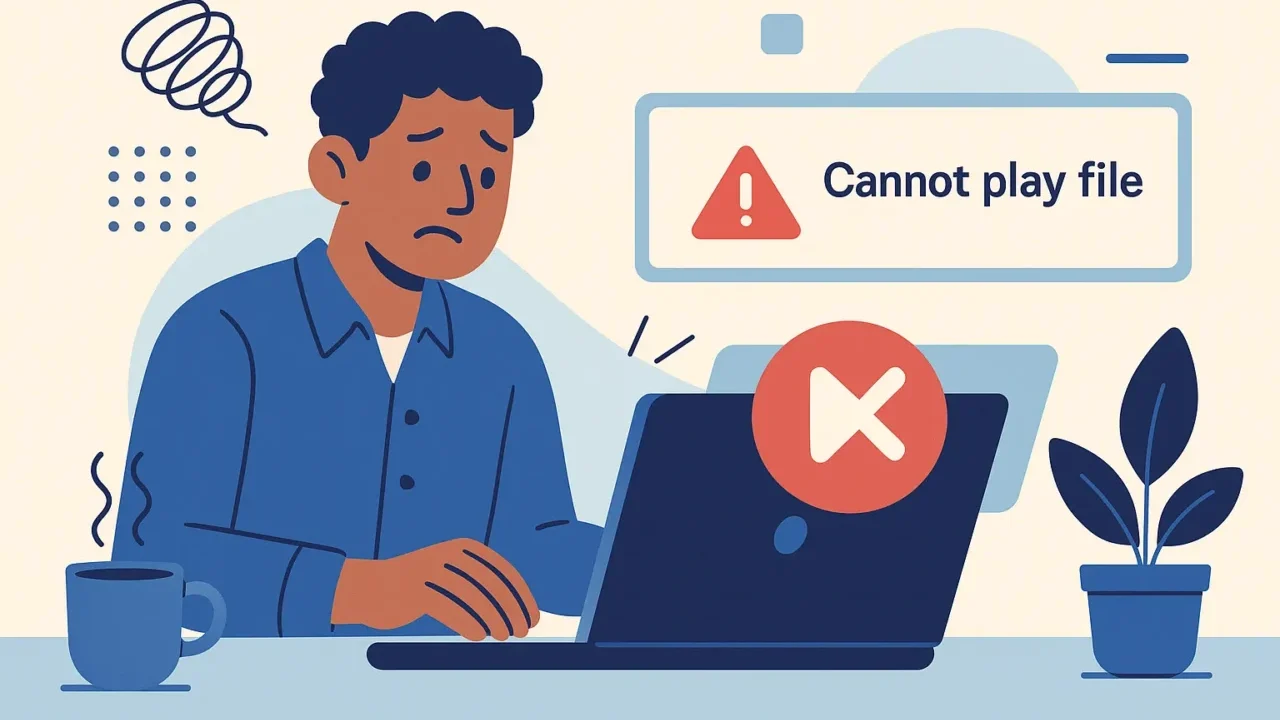- 動画ファイルを開こうとしたら「このアイテムのファイル形式がサポートされていません」と表示された
- 音声ファイルを再生しようとすると、エラーメッセージが出て再生できない
- ファイルをダブルクリックしても反応せず、別のアプリでも開けない
「ファイル形式がサポートされていません」というエラーは、再生ソフトやコーデックの問題に見えて、実はファイル自体に破損があるケースもあります。放置すれば、大切な動画や音声が二度と再生できなくなるリスクも否定できません。
本記事では、このエラーが起こる主な原因と、状況に応じた対処法を丁寧に解説します。自分での復旧が難しい場合も、当社の無料診断(24時間365日)で、安全かつ最適な復旧方法をご提案いたします。
目次
「ファイルを再生できません」エラーの主な原因
このエラーは、メディアプレイヤーがファイルの形式や構造を正しく認識できない場合に発生します。原因を把握しないまま操作を繰り返すと、ファイルが破損したり、再生環境がさらに悪化する可能性もあります。まずは主な原因を整理しておきましょう。
ファイル形式が再生ソフトでサポートされていない
使用しているメディアプレイヤーが、対象のファイル形式に対応していない場合に発生します。例えば、.vivなど特殊な動画形式はWindows Media Playerで再生できないことがあります。
必要なコーデックがインストールされていない
メディアファイルには圧縮方式(コーデック)が使用されています。対応するコーデックがなければ、再生できません。
ファイルが破損している
ダウンロード中の通信エラーや保存時の不具合により、ファイルが破損しているケースもあります。
拡張子が間違っている
ファイルの拡張子が本来の形式と異なる場合、再生が正しく行えません。
再生ソフトのキャッシュや設定不具合
プレイヤーの一時ファイルや設定情報に不具合があると、正常なファイルでも再生できないことがあります。
ウイルスやマルウェアの影響
ウイルス感染によりファイルが破損・改ざんされている可能性も考えられます。
これらの問題を放置すると、他のファイルにも影響が及んだり、PCの安定性が損なわれる危険性があります。次に、それぞれの原因に応じた対処法を具体的に解説します。
「ファイルを再生できません」エラーの対処法
ここでは、原因ごとに適切な対処法を紹介します。初心者の方でも取り組みやすいよう、手順をわかりやすく解説しています。
別のメディアプレイヤーで再生する方法
現在使用している再生ソフトが対応していない可能性があります。多形式対応のソフトに切り替えて再生を試みましょう。
- VLC Media Playerなど、汎用性の高いメディアプレイヤーをダウンロード
- インストール後、再生したいファイルをドラッグ&ドロップする
- 音声・映像が正しく再生されるか確認する
コーデックパックをインストールする方法
再生に必要なコーデックが不足している場合、再生できないことがあります。コーデックパックを追加インストールしましょう。
- 「K-Lite Codec Pack」や「Media Player Codec Pack」を検索
- 公式サイトから最新版をダウンロード
- インストール後、PCを再起動し、再生を試す
ファイルの拡張子を確認・修正する方法
拡張子が間違っている場合、プレイヤーは形式を正しく判別できません。
- エクスプローラーでファイルを右クリック →「プロパティ」を選択
- 「ファイルの種類」が本来の拡張子と一致しているか確認
- 間違っている場合は、正しい拡張子(例:.mp4)に変更
ファイルを別形式に変換する方法
使用しているプレイヤーで再生可能な形式に変換することで、再生できる可能性があります。
- 「HandBrake」や「Format Factory」などの変換ツールをダウンロード
- 変換対象のファイルを読み込む
- 出力形式を「MP4」や「AVI」などに設定して変換を実行
ファイル修復ツールを使う方法
ファイルが破損している場合、専用の修復ツールを使うことで復旧できる可能性があります。
- 「Stellar Repair for Video」や「Recoverit」などをインストール
- 修復対象のファイルを選択し、スキャンを実行
- 修復結果をプレビュー確認後、保存
プレイヤーアプリの設定をリセットする方法
アプリのキャッシュやレジストリ設定が原因で再生不具合が生じている場合、設定をリセットすることで改善が見込めます。
- メディアプレイヤーをアンインストール
- PCを再起動し、最新バージョンを再インストール
- 再生できるか確認
ウイルススキャンを実行する方法
ファイルがウイルスによって破損している可能性があるため、PC全体のスキャンを実施しましょう。
- 信頼できるウイルス対策ソフトを起動
- 「フルスキャン」または「カスタムスキャン」で対象ファイルやフォルダを選択
- 検出された脅威を駆除、再度再生を試みる
上記の手順でも解決しない場合、ファイルそのものが深刻な破損状態である可能性があります。重要なデータである場合は、データ復旧の専門業者に相談することが最も確実な選択肢です。
操作に自信がない場合や、大切なデータが再生できない状況が続いている場合は、早急に専門業者にご相談ください。当社では無料の初期診断とお見積りを提供し、最短即日で対応可能です。少しでも不安を感じたら、お気軽にご相談ください。
自力で対応できない場合はデータ復旧の専門業者に相談する

自力で対応できない場合や、機器が物理的に破損している場合、個人での修復は困難です。重要なデータが含まれている場合、データ復旧専門業者に依頼するのが最も安全です。
データ復旧業者では、問題の根本原因を特定し、安全にデータを回復する最善の方法を提案できます。デジタルデータリカバリーでは、相談から初期診断まで24時間365日体制で無料でご案内しています。まずは復旧専門のアドバイザーへ相談することをおすすめします。
デジタルデータリカバリーの強み

デジタルデータリカバリーは「データ復旧専門業者17年連続データ復旧国内売上No.1」(※1)の実績を持つデータ復旧業者です。
データ復旧の技術力として、一部復旧を含む復旧件数割合92.6%(※2)を誇っています。
他社で「復旧不可能」と判断された機器を、当社が復旧に成功した事例は数えきれません。実際に、他社復旧不可相談件数でも8,000件超 (算出期間:2016年6月1日~) を超えています。
これこそが“データ復旧の最後の砦”と呼ばれる理由です。どんな状態でも、諦める前にまずはご相談ください。最善を尽くしてデータを取り戻します。
※1:データ復旧専門業者とは、自社及び関連会社の製品以外の製品のみを対象に保守及び修理等サービスのうちデータ復旧サービスを提供し、その売上が総売上の50%以上を占める企業のこと。第三者機関による、データ復旧サービスでの売上の調査結果に基づく(算出期間:2007年~2023年)
※2:2025年9月実績。一部復旧:完全復旧に至らなかったが、一部復旧できた場合。完全復旧:復旧希望データを100%復旧できた場合
相談から初期診断まで無料で対応可能
初期診断とは、機器に発生した障害の原因を正確に特定し、復旧の可否や復旧方法を確認する工程です。デジタルデータリカバリーでは、経験豊富な技術者が「初期診断」を行い、内部の部品にダメージを与えることなく問題を見つけます。
データ障害のパターン15,000種類以上もありますが、「ご相談件数50万件超」(算出期間:2011年1月1日~)を持つ当社は、それぞれの障害原因をデータベースから即座に情報を引き出し、原因を正確に特定できる体制を整えています。
よくある質問
いえ、かかりません。当社では初期診断を無料で実施しています。お客様の機器に初期診断を行って初めて正確なデータ復旧の費用がわかりますので、故障状況を確認しお見積りをご提示するまで費用は頂いておりません。
※ご郵送で機器をお預けいただいたお客様のうち、チェック後にデータ復旧を実施しない場合のみ機器の返送費用をご負担頂いておりますのでご了承ください。
機器の状態によって故障の程度が異なりますので、復旧完了までにいただくお時間はお客様の機器お状態によって変動いたします。
弊社は、復旧完了までのスピードも強みの1つで、最短即日復旧・ご依頼の約8割を48時間以内に復旧完了などの実績が多数ございます。ご要望に合わせて柔軟に対応させていただきますので、ぜひご相談ください。
営業時間は以下の通りになっております。
365日24時間、年中無休でお電話でのご相談・復旧作業・ご納品・アフターサービスを行っています。お困りの際は是非ご相談ください。
電話受付:0:00~24:00 (24時間対応)
電話番号:0800-333-6302
来社受付:9:30~21:00
復旧できる可能性がございます。
弊社では他社で復旧不可となった機器から、データ復旧に成功した実績が多数ございます。 他社大手パソコンメーカーや同業他社とのパートナー提携により、パートナー側で直せない案件を数多くご依頼いただいており、様々な症例に対する経験を積んでおりますのでまずはご相談ください。
この記事を書いた人

デジタルデータリカバリー データ復旧エンジニア
累計ご相談件数50万件以上のデータ復旧サービス「デジタルデータリカバリー」において20年以上データ復旧を行う専門チーム。
HDD、SSD、NAS、USBメモリ、SDカード、スマートフォンなど、あらゆる機器からデータを取り出す国内トップクラスのエンジニアが在籍。その技術力は各方面で高く評価されており、在京キー局による取材実績も多数。2021年に東京都から復旧技術に関する経営革新優秀賞を受賞。